- Phần mềm bán hàng cho hộ kinh doanh BASYS đơn giản ít thao tác
- [C#] Hướng dẫn tích hợp thêm menu vào System menu của ứng dụng
- [DEVEXPRESS] Hỗ trợ tìm kiếm highlight không dấu và không khoảng cách trên Gridview Filter
- [C#] Chia sẻ source code phần mềm Image Downloader tải hàng loạt hình ảnh từ danh sách link url
- [C#] Chụp hình và quay video từ camera trên winform
- [C#] Chia sẽ full source code tách file Pdf thành nhiều file với các tùy chọn
- Giới thiệu về Stock Tracker Widget - Công cụ theo dõi cổ phiếu và cảnh báo giá tăng giảm bằng C# và WPF
- [VB.NET] Chia sẻ công cụ nhập số tiền tự động định dạng tiền tệ Việt Nam
- [VB.NET] Hướng dẫn fill dữ liệu từ winform vào Microsoft word
- [VB.NET] Hướng dẫn chọn nhiều dòng trên Datagridview
- Hướng Dẫn Đăng Nhập Nhiều Tài Khoản Zalo Trên Máy Tính Cực Kỳ Đơn Giản
- [C#] Chia sẻ source code phần mềm đếm số trang tập tin file PDF
- [C#] Cách Sử Dụng DeviceId trong C# Để Tạo Khóa Cho Ứng Dụng
- [SQLSERVER] Loại bỏ Restricted User trên database MSSQL
- [C#] Hướng dẫn tạo mã QRcode Style trên winform
- [C#] Hướng dẫn sử dụng temp mail service api trên winform
- [C#] Hướng dẫn tạo mã thanh toán VietQR Pay không sử dụng API trên winform
- [C#] Hướng Dẫn Tạo Windows Service Đơn Giản Bằng Topshelf
- [C#] Chia sẻ source code đọc dữ liệu từ Google Sheet trên winform
- [C#] Chia sẻ source code tạo mã QR MOMO đa năng Winform
Hướng dẫn viết ứng dụng đọc QR code sử dụng thư viện Zxing Google (scan or reader QR code)
Hôm mình, mình xin hướng dẫn các bạn viết ứng dụng đọc mã QR code trên thiết bị Android sử dụng thư viện scan Zxing của google.
- Đây là bài viết đầu tiên của mình về Android, mong các bạn góp ý và ủng hộ website.
Dưới đây là giao diện của ứng dụng Đọc QR code của mình:
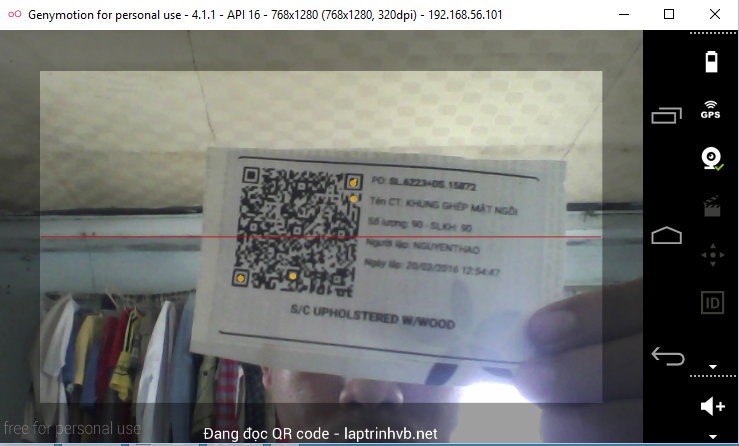
+ Đầu tiên bạn cần phải imports thư viện Zxing trong Android, thêm trong file build.gradle (Module:app)
compile 'com.journeyapps:zxing-android-embedded:3.2.0@aar'
compile 'com.google.zxing:core:3.2.1'+ Dưới đây là code đọc QR code trong file MainActivity.java
public class MainActivity extends AppCompatActivity {
TextView ketqua;
Context context;
@Override
protected void onCreate(Bundle savedInstanceState) {
super.onCreate(savedInstanceState);
setContentView(R.layout.activity_main);
init();
}
public void init(){
IntentIntegrator integrator = new IntentIntegrator(this);
integrator.setDesiredBarcodeFormats(IntentIntegrator.QR_CODE_TYPES);
integrator .setPrompt("Đang đọc QR code - laptrinhvb.net");
integrator.setCameraId(0);
// beep khi scan qr thành công
integrator.setBeepEnabled(true);
integrator.initiateScan();
}
public void onActivityResult(int requestCode, int resultcode, Intent intent){
IntentResult result = IntentIntegrator.parseActivityResult(requestCode, resultcode, intent);
if(result != null){
String contents = result.getContents();
ketqua = (TextView)findViewById(R.id.txtKetqua);
ketqua.setText(contents);
// lấy hiệu ứng rung khi scan thành công.
Vibrator v = (Vibrator)getSystemService(Context.VIBRATOR_SERVICE);
// SET RUNG 400 MILLISECONDS
v.vibrate(400);
}
}
}- Chúc các bạn thành công.
Video hướng dẫn viết ứng dụng.
Cám ơn các bạn đã xem bài viết. Hãy like and share giúp mình nha các bạn.
Các bạn có thể Đăng ký kênh Youtube của mình ở góc phải bên trên màn hình.
Mọi thắc mắc về bài viết các bạn có thể hỏi ở http://hoidap.laptrinhvb.net để được support.



